В документах из разделов Продажи, Закупки, Деньги и Товары можно менять цены. Рассмотрим все возможности на примере Заказа покупателя в разделе Продажи → Заказы покупателей.
Изменение цены одной позиции
- Поставьте курсор в поле Цена.
- Введите новую цену вручную или выберите из списка типов цен.
- Нажмите вверху на кнопку Сохранить.
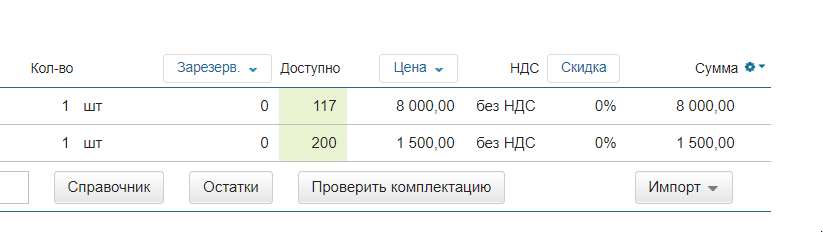
Изменение цен нескольких позиций
- Поставьте флажки у позиций, для которых вы хотите изменить цены.
Если не отметить позиции, изменения затронут все товары в документе. - Нажмите на заголовок колонки Цена и выберите в выпадающем списке Расценить. Откроется окно.
- Выберите цену, которую вы хотите назначить для всех товаров:
- из прайс-листа;
- с наценкой к себестоимости;
- на основе типа цены.
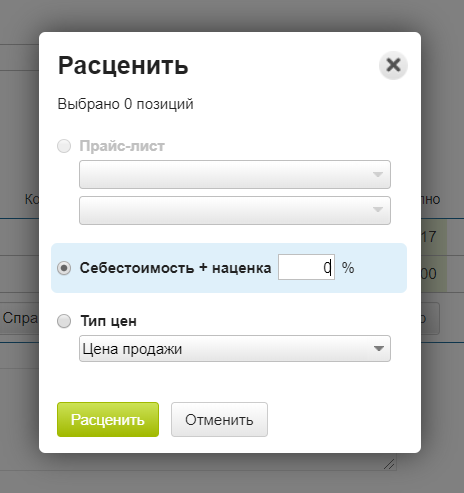
- Нажмите на кнопку Расценить.
- Нажмите на кнопку Сохранить вверху.
Цены для контрагентов
При смене контрагента в документе также могут измениться цены, если для этого контрагента назначены цены определенного типа.
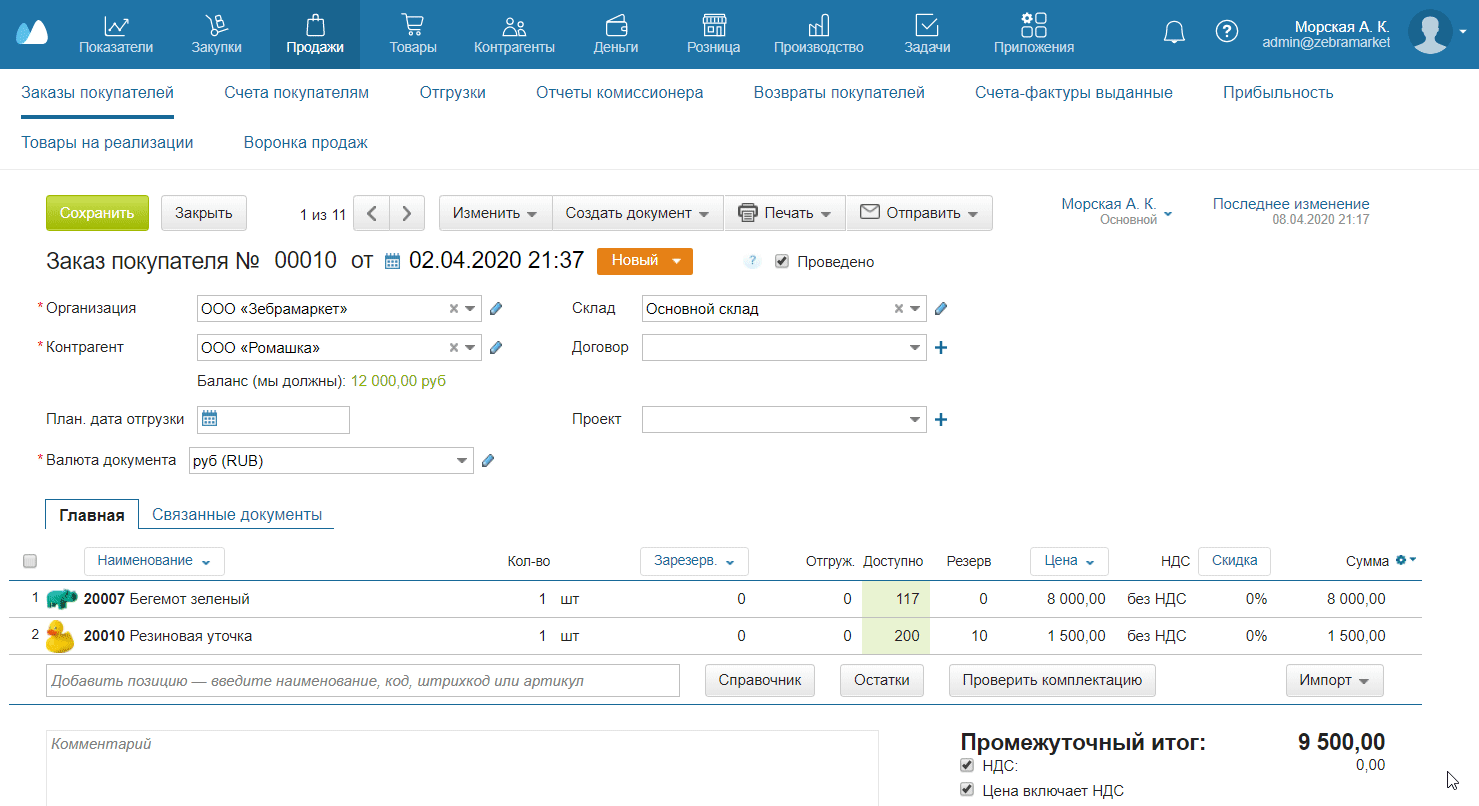
Сохранение цен
Если вы хотите сохранить цены из документа для дальнейшего использования, например, чтобы установить актуальные цены поставщика или обновить цены продажи:
- Нажмите на заголовок колонки Цена и выберите в выпадающем списке Сохранить цены. Откроется редактор цен.
- Задайте правила изменения цены:
- Тип цен для изменения
Отметьте тип цен, который вы хотите изменить. - Валюта
Укажите валюту, если вы хотите ее изменить для выбранного типа цен. - Новое значение
Укажите точное значение цены, если для всех товаров должна быть задана одинаковая цена, либо назначьте цену на основании другого типа цен, например, задайте наценку относительно цены закупки или сделайте скидку относительно текущей цены. - Округление
Укажите точность округления: до десятков копеек, рублей и т. д. Цены округляются в большую сторону.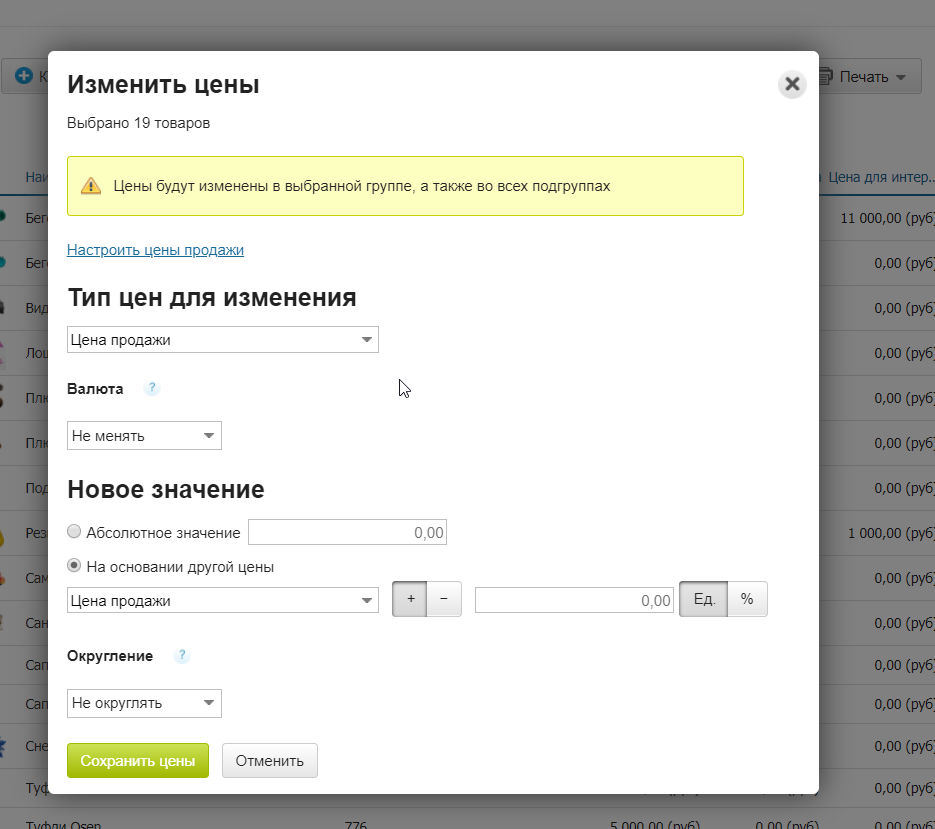
- Тип цен для изменения
- Нажмите Сохранить цены. Цены обновятся в карточках товаров в разделе Товары → Товары и услуги.